|
ą¤čĆąĄą┤čüčéą░ą▓ąĖą╝ čüčåąĄąĮą░čĆąĖą╣: ą▓čŗ čüąŠąĘą┤ą░ą╗ąĖ ą▓ VirtualBox ą│ąŠčüč鹥ą▓čāčÄ ą▓ąĖčĆčéčāą░ą╗čīąĮčāčÄ ą╝ą░čłąĖąĮčā, ą▓čŗą▒čĆą░ą╗ąĖ čĆą░ąĘą╝ąĄčĆ ą┤ąĖčüą║ą░ ą┤ą╗čÅ ąĮąĄčæ, čāčüčéą░ąĮąŠą▓ąĖą╗ąĖ ąĮą░ ąĮąĄą╣ Ubuntu. ąś ą┐ąŠąĘąČąĄ, ą║ąŠą│ą┤ą░ ą▓čŗ ąĮą░čćą░ą╗ąĖ čĆą░ą▒ąŠčéčā čü ą▓ąĖčĆčéčāą░ą╗čīąĮąŠą╣ ą╝ą░čłąĖąĮąŠą╣, ąŠą║ą░ąĘą░ą╗ąŠčüčī ąĮąĄą┤ąŠčüčéą░č鹊čćąĮčŗą╝ ą╝ąĄčüč鹊 ąĮą░ ą▓ąĖčĆčéčāą░ą╗čīąĮąŠą╝ ą┤ąĖčüą║ąĄ.
ą¤ą× ą▓ąĖčĆčéčāą░ą╗ąĖąĘą░čåąĖąĖ VirtualBox ą┐čĆąĄą┤ąŠčüčéą░ą▓ą╗čÅąĄčé ą▓ąŠąĘą╝ąŠąČąĮąŠčüčéčī ą│ąĖą▒ą║ąŠ ą║ąŠąĮčäąĖą│čāčĆąĖčĆąŠą▓ą░čéčī ą┐ą░čĆą░ą╝ąĄčéčĆčŗ ą▓ąĖčĆčéčāą░ą╗čīąĮąŠą╣ ą╝ą░čłąĖąĮčŗ, čéą░ą║ąĖąĄ ą║ą░ą║ CPU, ąŠą┐ąĄčĆą░čéąĖą▓ąĮą░čÅ ą┐ą░ą╝čÅčéčī, ą┤ąĖčüą║ąŠą▓čŗąĄ čāčüčéčĆąŠą╣čüčéą▓ą░, ąĖ ą╝ąŠąČąĮąŠ čéą░ą║ąČąĄ čāą▓ąĄą╗ąĖčćąĖčéčī čĆą░ąĘą╝ąĄčĆ čüčāčēąĄčüčéą▓čāčÄčēąĄą│ąŠ ą▓ąĖčĆčéčāą░ą╗čīąĮąŠą│ąŠ ą┤ąĖčüą║ą░. ą×ą┤ąĮą░ą║ąŠ ą┐ąŠčüą╗ąĄ č鹊ą│ąŠ, ą║ą░ą║ čĆą░ąĘą╝ąĄčĆ ą▓ąĖčĆčéčāą░ą╗čīąĮąŠą│ąŠ ą┤ąĖčüą║ą░ čāą▓ąĄą╗ąĖč湥ąĮ, ą▓čŗ čéą░ą║ąČąĄ ą┤ąŠą╗ąČąĮčŗ ą▓čĆčāčćąĮčāčÄ čĆą░čüčłąĖčĆąĖčéčī čĆą░ąĘą┤ąĄą╗ ąĮą░ čŹč鹊ą╝ ą┤ąĖčüą║ąĄ, ą│ą┤ąĄ čāčüčéą░ąĮąŠą▓ą╗ąĄąĮą░ ąŠą┐ąĄčĆą░čåąĖąŠąĮąĮą░čÅ čüąĖčüč鹥ą╝ą░, ą┐ąŠč鹊ą╝čā čćč鹊 ą┤ąŠą▒ą░ą▓ą╗ąĄąĮąĮąŠąĄ ą┐čĆąŠčüčéčĆą░ąĮčüčéą▓ąŠ ąĮą░ ą▓ąĖčĆčéčāą░ą╗čīąĮąŠą╝ ą┤ąĖčüą║ąĄ ąŠčüčéą░ąĮąĄčéčüčÅ ąĮąĄ čĆą░čüą┐čĆąĄą┤ąĄą╗ąĄąĮąĮčŗą╝.
ąÆ čŹč鹊ą╣ čüčéą░čéčīąĄ ą╝čŗ ą▒čāą┤ąĄą╝ čāą▓ąĄą╗ąĖčćąĖą▓ą░čéčī čĆą░ąĘą╝ąĄčĆ ą▓ąĖčĆčéčāą░ą╗čīąĮąŠą│ąŠ ą┤ąĖčüą║ą░ Ubuntu čü 26 ą┤ąŠ 64 ą│ąĖą│ą░ą▒ą░ą╣čé.
ą¤čĆąĄą┤ą▓ą░čĆąĖč鹥ą╗čīąĮčŗąĄ čéčĆąĄą▒ąŠą▓ą░ąĮąĖčÅ:
ŌĆó ą¦č鹊ą▒čŗ ą▓ąĖčĆčéčāą░ą╗čīąĮčŗą╣ ą┤ąĖčüą║ ą╝ąŠąČąĮąŠ ą▒čŗą╗ąŠ čĆą░čüčłąĖčĆąĖčéčī, ąĮą░ ą▓ąĖčĆčéčāą░ą╗čīąĮąŠą╣ ą╝ą░čłąĖąĮąĄ čü čŹčéąĖą╝ ą┤ąĖčüą║ąŠą╝ ąĮąĄ ą┤ąŠą╗ąČąĮąŠ ą▒čŗčéčī čüąĮąĖą╝ą║ąŠą▓ čüąŠčüč鹊čÅąĮąĖčÅ (snapshots). ąĢčüą╗ąĖ ąČąĄ ą▓ą░čłą░ ą▓ąĖčĆčéčāą░ą╗čīąĮą░čÅ ą╝ą░čłąĖąĮą░ ąĖą╝ąĄąĄčé snapshot-čŗ, č鹊 čāą┤ą░ą╗ąĖč鹥 ąĖčģ ą┐ąĄčĆąĄą┤ ąĖąĘą╝ąĄąĮąĄąĮąĖąĄą╝ čĆą░ąĘą╝ąĄčĆą░ ą▓ąĖčĆčéčāą░ą╗čīąĮąŠą│ąŠ ą┤ąĖčüą║ą░.
ŌĆó ąĀąĄą║ąŠą╝ąĄąĮą┤čāąĄčéčüčÅ čüą┤ąĄą╗ą░čéčī čĆąĄąĘąĄčĆą▓ąĮčāčÄ ą║ąŠą┐ąĖčÄ ą▓ą░čłąĄą╣ ą▓ąĖčĆčéčāą░ą╗čīąĮąŠą╣ ą╝ą░čłąĖąĮčŗ ą┐ąĄčĆąĄą┤ ą╗čÄą▒čŗą╝ąĖ ą┤ąĄą╣čüčéą▓ąĖčÅą╝ąĖ, ą║ąŠč鹊čĆčŗąĄ ą▓čŗ čüąŠą▒ąĖčĆą░ąĄč鹥čüčī ą┐čĆąŠą▓ąĄčüčéąĖ čü ą┤ąĖčüą║ą░ą╝ąĖ. ąśąĘą╝ąĄąĮąĄąĮąĖąĄ čĆą░ąĘą╝ąĄčĆą░ ą┤ąĖčüą║ą░ čŹč鹊 čĆąĖčüą║ąŠą▓ą░ąĮąĮą░čÅ ąŠą┐ąĄčĆą░čåąĖčÅ, ąĖ ą▓ąŠąĘą╝ąŠąČąĮąŠ ąĮąĄąŠą▒čĆą░čéąĖą╝ą░čÅ, ąĄčüą╗ąĖ ą▓čŗ ą┤ąŠą┐čāčüčéąĖč鹥 ąŠčłąĖą▒ą║ąĖ.
ą¤čĆąŠčåąĄčüčü ąĖąĘą╝ąĄąĮąĄąĮąĖčÅ čĆą░ąĘą╝ąĄčĆąŠą▓ ą▓ąĖčĆčéčāą░ą╗čīąĮąŠą│ąŠ ą┤ąĖčüą║ą░ ą┐ąŠ čłą░ą│ą░ą╝:
1. ą×čüčéą░ąĮąŠą▓ąĖč鹥 ą▓ąĖčĆčéčāą░ą╗čīąĮčāčÄ ą╝ą░čłąĖąĮčā. ąĪą┤ąĄą╗ą░ą╣č鹥 ąĮą░ ą▓čüčÅą║ąĖą╣ čüą╗čāčćą░ą╣ ą║ąŠą┐ąĖčÄ čäą░ą╣ą╗ą░ *.vdi ą▓ąĖčĆčéčāą░ą╗čīąĮąŠą╣ ą╝ą░čłąĖąĮčŗ.
2. ąÆ ą╝ąĄąĮčÄ Oracle VirtualBox Manager ą▓čŗą▒ąĄčĆąĖč鹥 File -> Tools -> Virtual Media Manager (Ctrl+D). ąśąĘą╝ąĄąĮąĖč鹥 čĆą░ąĘą╝ąĄčĆ ą▓ąĖčĆčéčāą░ą╗čīąĮąŠą│ąŠ ą┤ąĖčüą║ą░ ąĮą░ čéčĆąĄą▒čāąĄą╝čŗą╣.
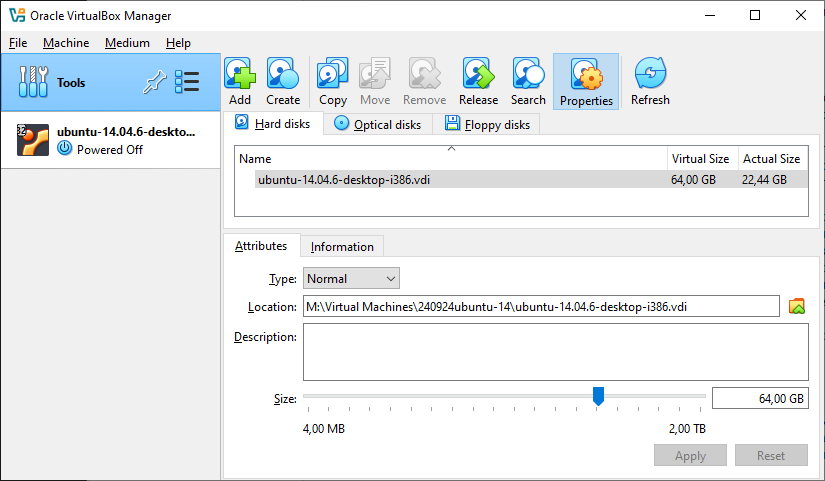
3. ąŚą░ą┐čāčüčéąĖč鹥 ą▓ąĖčĆčéčāą░ą╗čīąĮčāčÄ ą╝ą░čłąĖąĮčā. ą¤ąŠčüą╗ąĄ ąĖąĘą╝ąĄąĮąĄąĮąĖčÅ čĆą░ąĘą╝ąĄčĆą░ ą▓ąĖčĆčéčāą░ą╗čīąĮąŠą│ąŠ ą┤ąĖčüą║ą░ čĆą░ąĘą┤ąĄą╗čŗ Linux ąĮąĄ čĆą░čüčłąĖčĆčÅčéčüčÅ ą░ą▓č鹊ą╝ą░čéąĖč湥čüą║ąĖ, ąĖ ąĄčüą╗ąĖ ą▓čŗ ąĘą░ą┐čāčüčéąĖč鹥 čāčéąĖą╗ąĖčéčā Disks, č鹊 čāą▓ąĖą┤ąĖč鹥, čćč鹊 ąĮą░ ą┤ąĖčüą║ąĄ ąĄčüčéčī ąĮąĄ ąĖčüą┐ąŠą╗čīąĘčāąĄą╝ąŠąĄ ą┐čĆąŠčüčéčĆą░ąĮčüčéą▓ąŠ.
4. ąŻčüčéą░ąĮąŠą▓ąĖč鹥 čāčéąĖą╗ąĖčéčā Gparted ą║ąŠą╝ą░ąĮą┤ąŠą╣:
$ sudo apt install gparted -y
5. ąŚą░ą┐čāčüčéąĖč鹥 Gparted ą║ąŠą╝ą░ąĮą┤ąŠą╣ sudo gparted.
$ sudo gparted
ą¤čĆą░ą▓ąŠą╣ ą║ąĮąŠą┐ą║ąŠą╣ ą║ą╗ąĖą║ąĮąĖč鹥 ąĮą░ čĆą░ąĘą┤ąĄą╗, ą║ąŠč鹊čĆčŗą╣ ąĮčāąČąĮąŠ čĆą░čüčłąĖčĆąĖčéčī, ąĖ ą▓čŗą▒ąĄčĆąĖč鹥 Resize/Move.
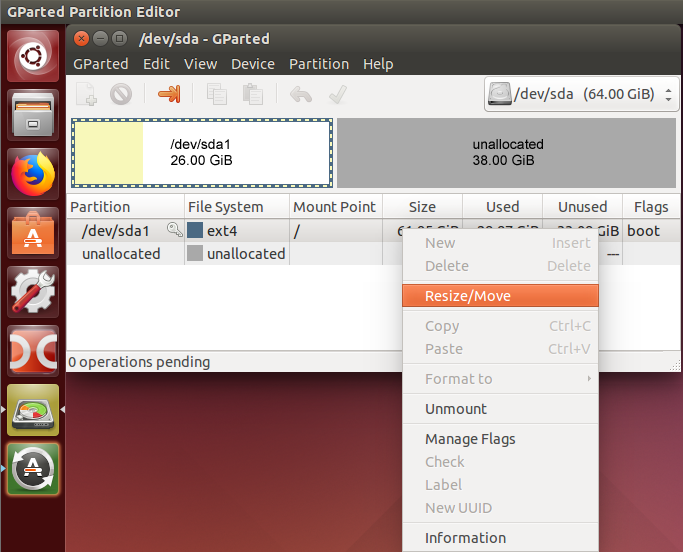
[ąĪčüčŗą╗ą║ąĖ]
1. How to Expand or Increase Ubuntu Virtual Disk In VirtualBox site:medium.com.
2. Running Linux in Windows: Learn Linux in a Virtual Machine site:youtube.com. |

ąÜąŠą╝ą╝ąĄąĮčéą░čĆąĖąĖ
RSS ą╗ąĄąĮčéą░ ą║ąŠą╝ą╝ąĄąĮčéą░čĆąĖąĄą▓ čŹč鹊ą╣ ąĘą░ą┐ąĖčüąĖ